
Ändra svaga eller äventyrade lösenord i Lösenord på datorn
När du skapar och lagrar egna lösenord för webbplatser och appar kan datorn automatiskt identifiera vanliga svagheter (till exempel att de är lätta att gissa eller används flera gånger). Datorn kan också övervaka dina lösenord på ett säkert sätt och varna om de dyker upp i kända dataläckor.
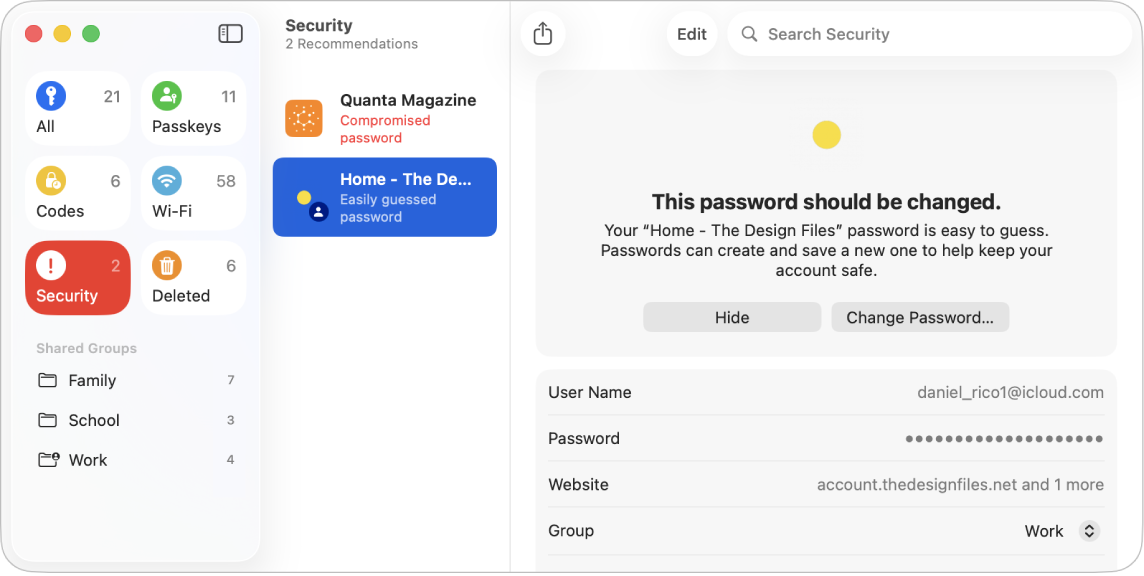
Ändra ett svagt eller äventyrat lösenord
Öppna appen Lösenord
 på datorn.
på datorn.Klicka på Säkerhet i sidofältet.
Konton med svaga eller äventyrade lösenord listas.
Klicka på ett konto.
Om kontot har ett svagt eller äventyrat lösenord förklaras problemet i ett meddelande.
Klicka på strängen med punkter i fältet Lösenord. Då kan du kopiera lösenordet och klistra in det där det behövs, till exempel när du skapar ett nytt lösenord och blir uppmanad att ange ditt gamla lösenord.
Klicka på Ändra lösenord och ändra sedan lösenordet på webbplatsen eller i appen.
Om webbplatsen eller appen tillåter att du använder en nyckel eller uppgraderar till Logga in med Apple kan du dra nytta av säkerheten och bekvämligheten hos de funktionerna. Om du inte får alternativet att uppgradera när du ändrar lösenordet tillåter många konton att datorn automatiskt skapar ett starkt lösenord som du slipper komma ihåg.
Obs! Om en varning visas gällande ett lösenord för en webbplats eller app som inte längre är tillgänglig kan du ta bort dess konto från datorn och iCloud‑nyckelring. Öppna appen Lösenord ![]() på datorn, klicka på Alla och använd sedan styrplattan till att svepa åt vänster med två fingrar på kontot.
på datorn, klicka på Alla och använd sedan styrplattan till att svepa åt vänster med två fingrar på kontot.
Gömma en säkerhetsrekommendation
Du kan gömma en säkerhetsrekommendation så att du slipper granska den gång på gång ifall du inte kan åtgärda problemet.
Öppna appen Lösenord
 på datorn.
på datorn.Klicka på Säkerhet i sidofältet.
Klicka på ett konto.
Klicka på Göm.
Slå på ett stänga av upptäck av äventyrade lösenord
Datorn kan övervaka dina lösenord och varna om de dyker upp i kända dataläckor.
Öppna appen Lösenord
 på datorn.
på datorn.Välj Lösenord > Inställningar.
Markera eller avmarkera Upptäck äventyrade lösenord.